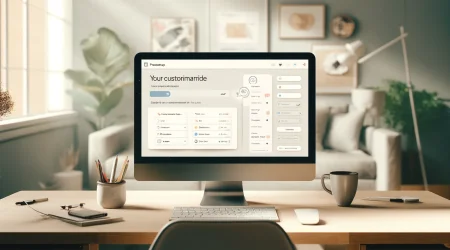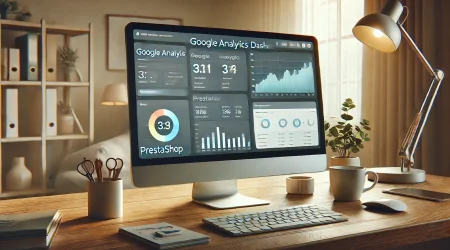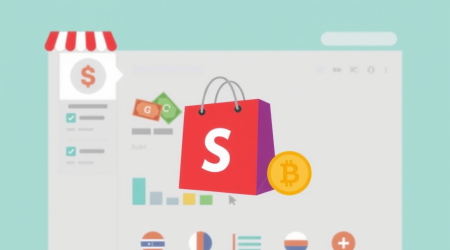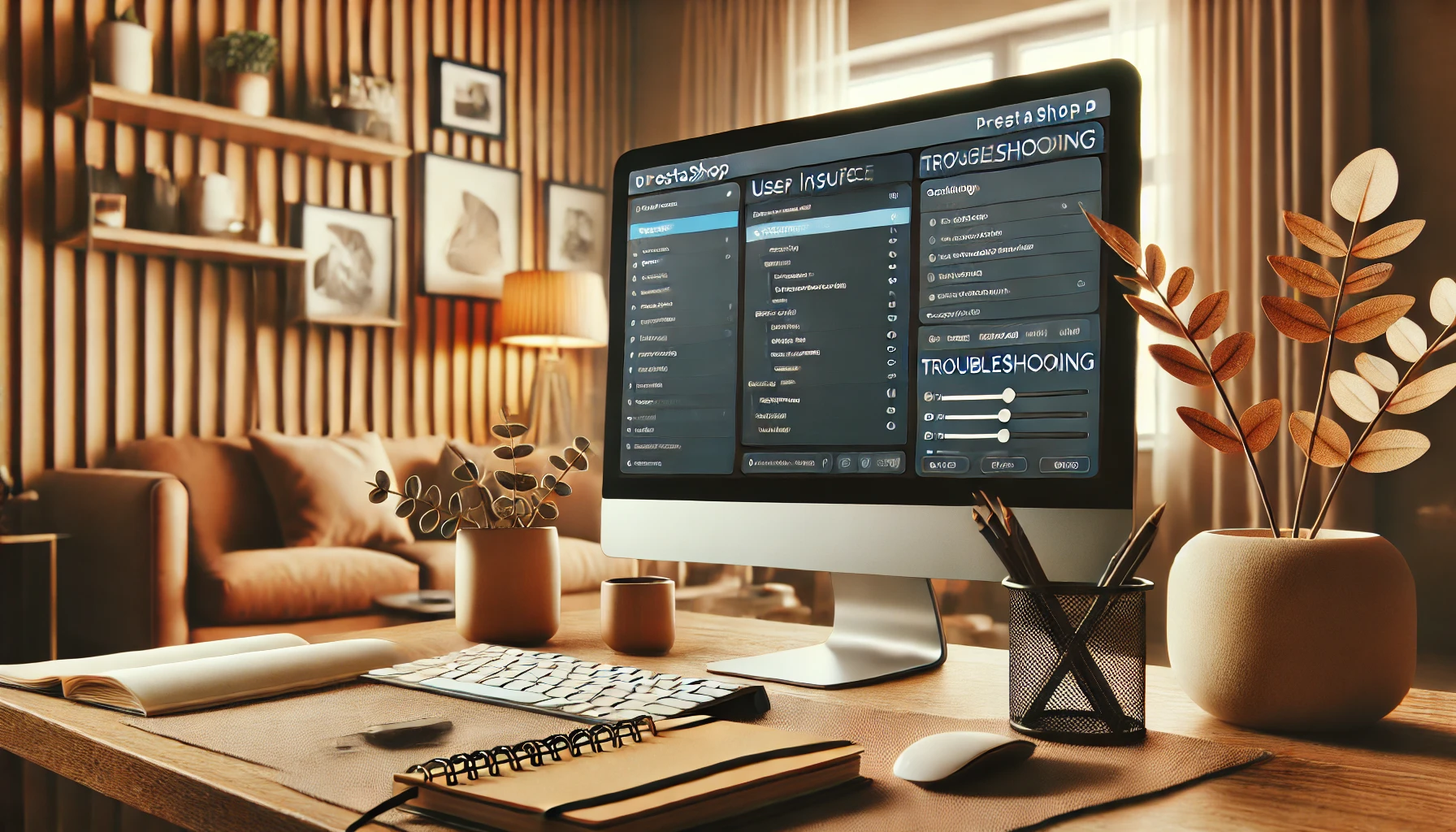
Cómo solucionar el error 500 en PrestaShop
Si alguna vez has intentado acceder a tu tienda PrestaShop y te has encontrado con el temido error 500, sabes lo frustrante que puede ser. Este error significa que tu sitio web no está funcionando como debería y, lo que es peor, tus clientes no pueden acceder a tu tienda. No te preocupes, porque en este artículo te explicaré cómo solucionar el error 500 en PrestaShop de forma rápida y efectiva.
¿Qué es el error 500 en PrestaShop?
El error 500, también conocido como «Internal Server Error», es un problema que ocurre cuando el servidor no puede procesar tu solicitud. En PrestaShop, esto puede deberse a diversas razones, desde problemas de configuración en tu servidor hasta errores en tu código o en tus módulos. Identificar la causa exacta puede ser un desafío, pero siguiendo algunos pasos podrás solucionarlo.
¿Cómo solucionar el error 500 en Prestashop?
1. Activa el modo de depuración en PrestaShop
El primer paso para solucionar el error 500 en PrestaShop es activar el modo de depuración. Esto te permitirá obtener información más detallada sobre el error, en lugar de solo ver la página en blanco con el mensaje genérico.
Para hacerlo:
- Accede a tu servidor a través de FTP.
- Ve a la carpeta config y abre el archivo
defines.inc.php. - Cambia la línea:phpCopy code
define('_PS_MODE_DEV_', false);por:phpCopy codedefine('_PS_MODE_DEV_', true); - Guarda el archivo y actualiza tu tienda para ver un mensaje de error más detallado.
Nota: No olvides desactivar el modo de depuración después de resolver el problema.
2. Revisa los permisos de archivos y carpetas
Uno de los errores comunes que pueden causar el error 500 en PrestaShop son los permisos incorrectos. Asegúrate de que las carpetas tengan permisos 755 y los archivos tengan permisos 644. Puedes revisar y ajustar estos permisos usando un cliente FTP, como FileZilla.
3. Desactiva los módulos instalados recientemente
Si has instalado un módulo recientemente, es posible que esté causando el error. Para verificarlo:
- Accede a tu tienda a través de tu Panel de Administración.
- Ve a Módulos y Servicios y desactiva los módulos uno por uno, especialmente los que hayas instalado recientemente.
- Después de desactivar un módulo, intenta acceder a tu tienda nuevamente para ver si el error persiste.
4. Aumenta el límite de memoria PHP
PrestaShop puede requerir más memoria de la que tu servidor tiene asignada, lo que puede desencadenar un error 500. Para solucionar esto:
- Accede a tu servidor a través de FTP y abre el archivo php.ini o .htaccess (si tienes acceso a él).
- Añade la siguiente línea:phpCopy code
memory_limit = 256M - Guarda los cambios y reinicia tu servidor.
5. Limpia la caché de PrestaShop
Otro posible motivo para el error 500 en PrestaShop puede ser una caché corrupta. Para limpiarla:
- Ve a Parámetros Avanzados > Rendimiento.
- Desactiva la caché y borra los archivos caché.
- Además, puedes eliminar manualmente la caché accediendo a la carpeta
/var/cache/y eliminando su contenido.
6. Revisa el archivo .htaccess
A veces, el archivo .htaccess puede contener directivas que no son compatibles con tu servidor. Puedes intentar regenerar este archivo:
- Accede a tu Panel de Administración de PrestaShop.
- Ve a Parámetros de la tienda > Tráfico & SEO.
- Haz clic en Generar archivo .htaccess.
- Prueba acceder a tu tienda nuevamente.
7. Consulta los registros del servidor
Si ninguno de los pasos anteriores ha solucionado el problema, es posible que la causa esté en el servidor. Accede a los registros de errores del servidor (error logs) a través de tu panel de control de hosting (como cPanel o Plesk) para obtener información detallada sobre la causa del error 500.
Enlace de interés
Para obtener más información sobre cómo resolver errores comunes en PrestaShop, visita esta guía oficial de PrestaShop. Tambien puedes echar un vistazo a este otro artículo sobre cómo solucionar algunos de los problemas más comunes en Prestashop.
Espero que esta guía te ayude a solucionar el error 500 en tu tienda PrestaShop. Si aún tienes problemas, te recomiendo contactar con tu proveedor de hosting o un desarrollador especializado.